Obsah:
Spôsob 1: Vstavané nástroje
Predinštalované nástroje programu PowerPoint umožňujú ukladať prezentácie nielen v štandardných formátoch (PPT a PPTX), ale aj v niektorých iných, vrátane JPG. Robí sa to dosť jednoducho, ale najprv je potrebné otvoriť samotný súbor:
- V otvorenej prezentácii kliknite na tlačidlo "Súbor".
- Na paneli vľavo vyberte položku "Uložiť ako", potom v centrálnej časti okna určte umiestnenie budúceho súboru.
- Po výbere adresára sa otvorí okno "Uloženie dokumentu", kde môžete priradiť názov súboru a nastaviť rôzne parametre, vrátane výberu formátu. Z rozbaľovacieho menu "Typ súboru" vyberte "Obrázok vo formáte JPEG" a kliknite na tlačidlo "Uložiť".
- Ďalej budú ponúknuté dve možnosti konvertovania prezentácie do grafického formátu: prevod každého snímku osobitne alebo len vybranej stránky. V prvom prípade vznikne toľko obrázkov, koľko je v prezentácii snímkov, a všetky budú uložené do samostatnej zložky. A ak potrebujete uložiť do formátu JPG len jeden snímok, najprv prejdite naň, vyberte ho v prezentácii, potom postupujte podľa pokynov vyššie.
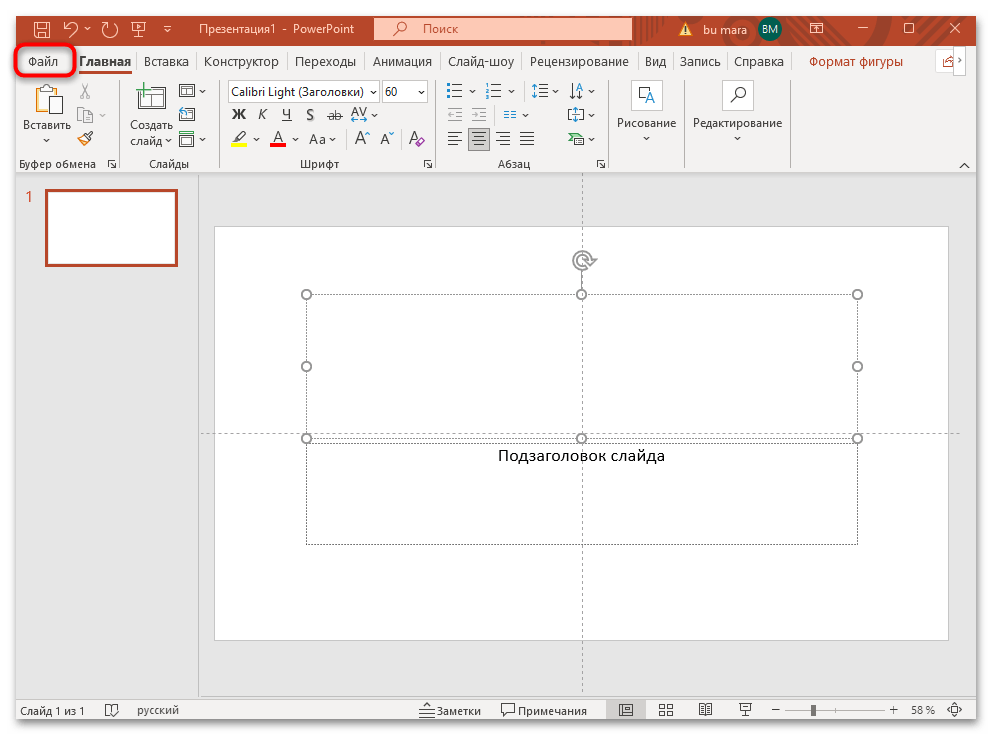
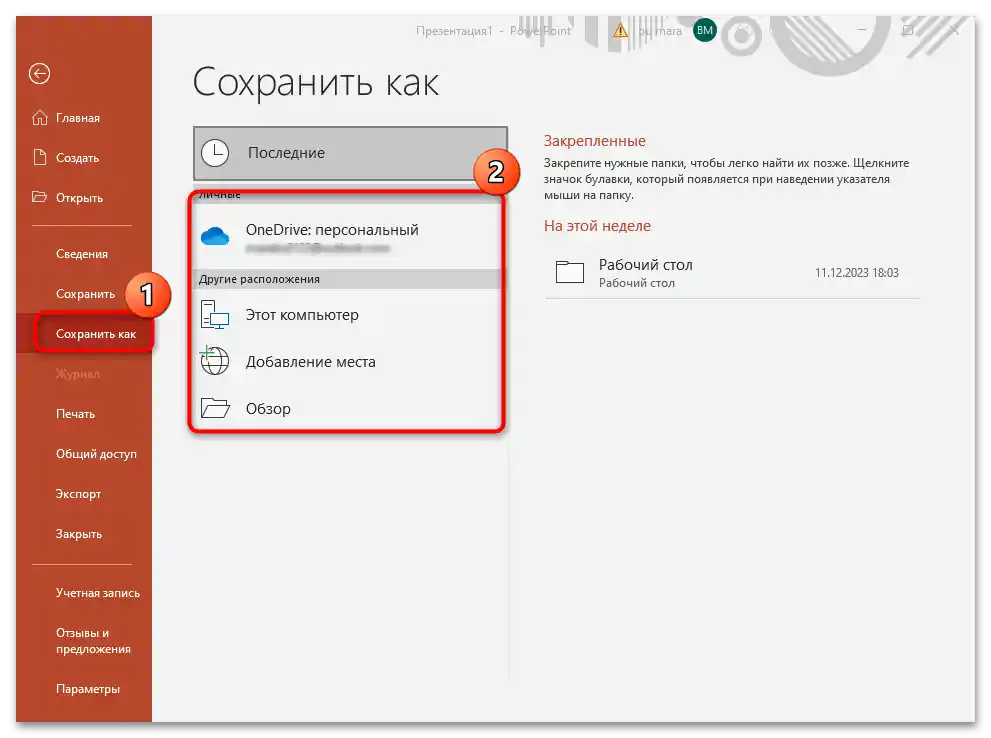
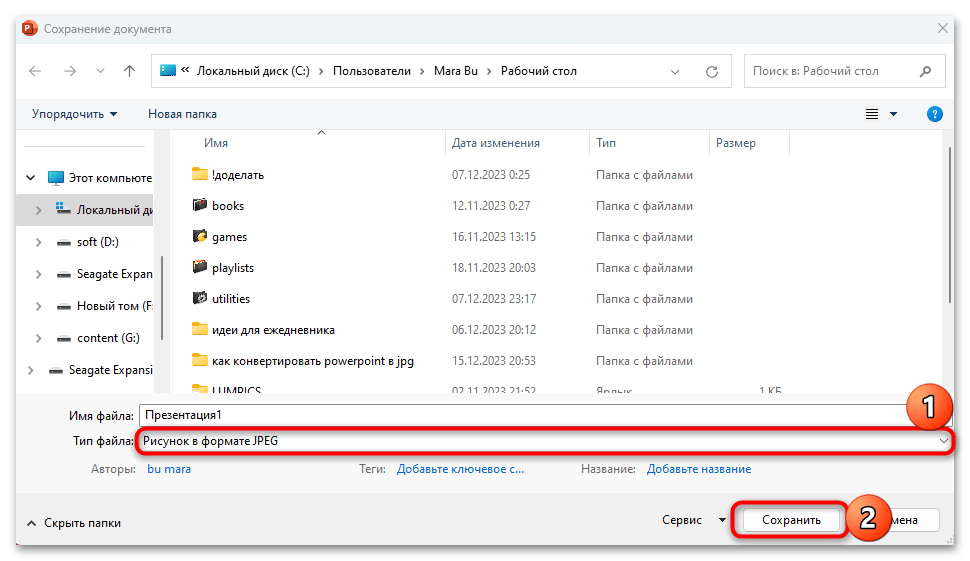
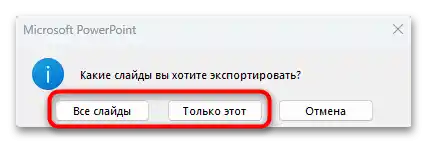
Spôsob 2: Vytváranie snímok obrazovky snímok
Ako alternatívny spôsob môžete využiť nástroje na vytváranie snímok obrazovky a urobiť snímky obrazovky z každého z snímkov, potom uložiť obrázok vo formáte JPG. V tomto prípade môžete využiť ako predinštalované prostriedky systému (vytvorenie snímky sa uskutočňuje pomocou špeciálneho tlačidla, po ktorom sa uloží do schránky), tak aj funkcie špecializovaných programov na snímky obrazovky.V prvom variante je potrebné postupovať nasledovne:
- Prejdite na snímku v prezentácii, ktorý je potrebné konvertovať do formátu JPG, potom stlačte klávesu "Print Screen".
- Zvyčajne po stlačení klávesy sa nič nedeje, ale obrázok sa skopíruje do schránky. Stačí spustiť akýkoľvek grafický editor (napríklad predinštalovaný Paint), po čom v novom súbore súčasne stlačte klávesy "Ctrl + V" na vloženie snímky.
- Ak je to potrebné, orežte nepotrebné oblasti ťahaním regulátorov umiestnených na okrajoch obrázka.
- V Paint a väčšine iných editorov je uloženie rovnaké: kliknite na kartu "Súbor", potom presuňte kurzor na položku "Uložiť ako" a z doplnkového zoznamu/okna vyberte "Obrázok vo formáte JPEG".
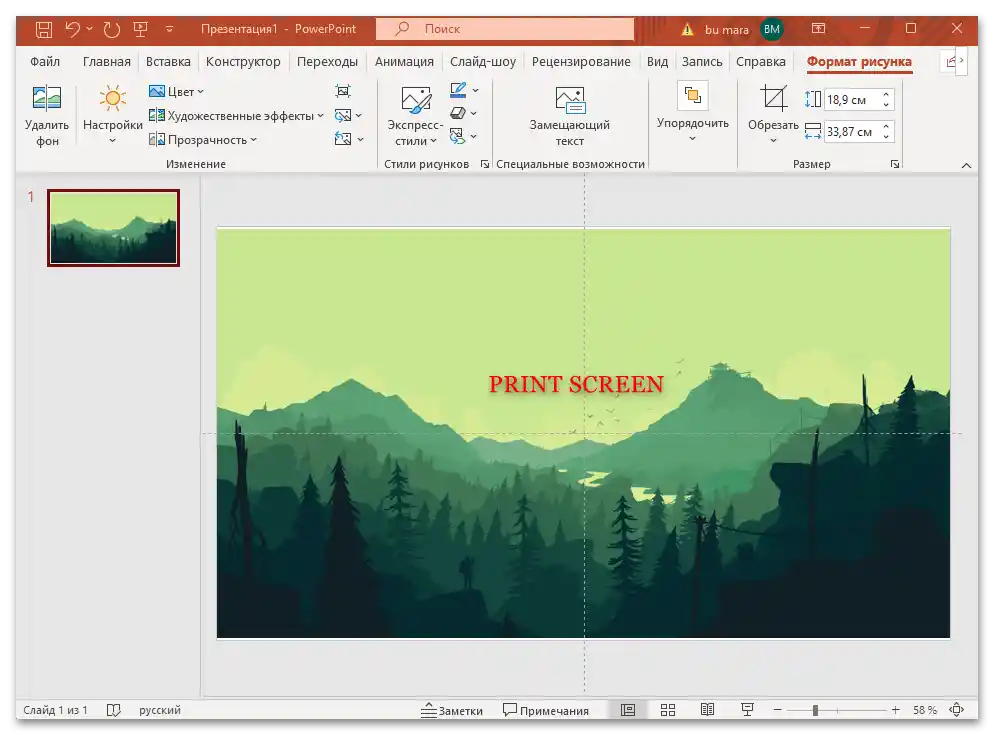
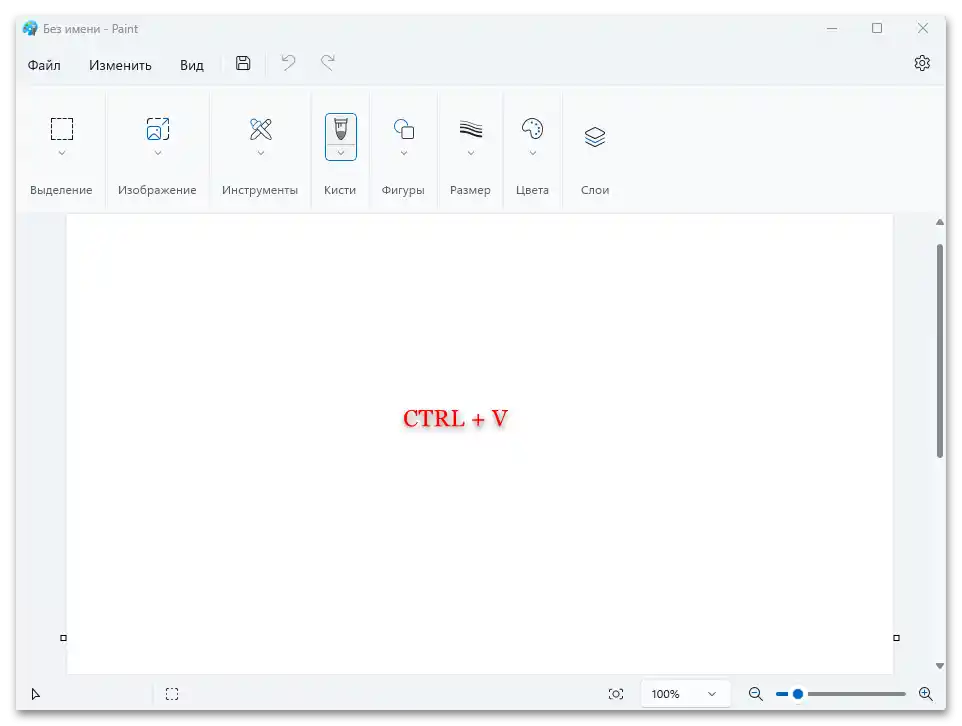
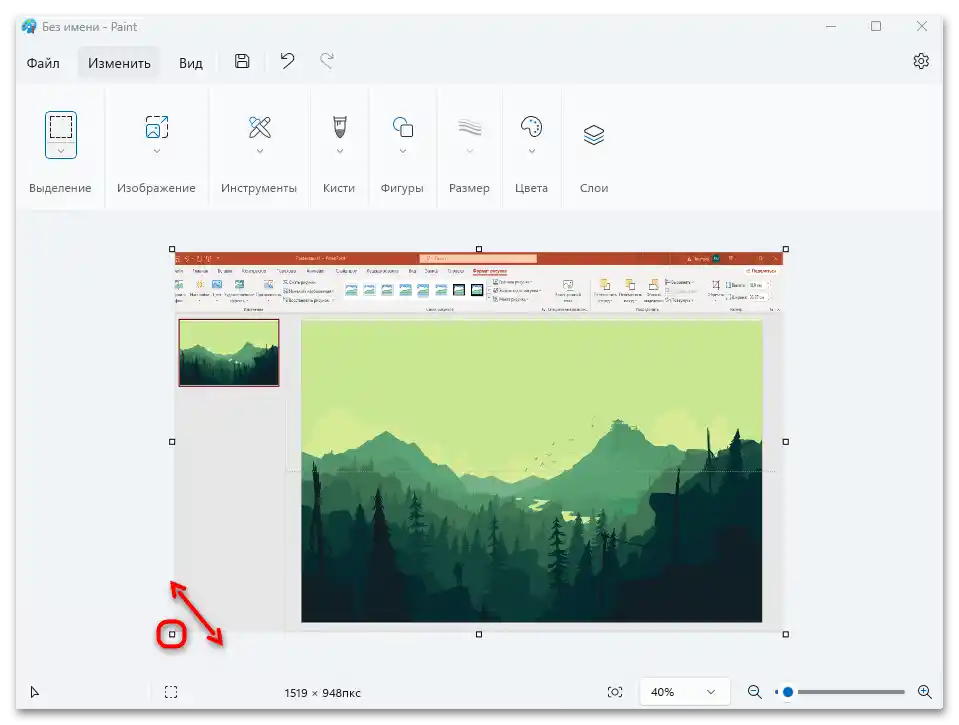
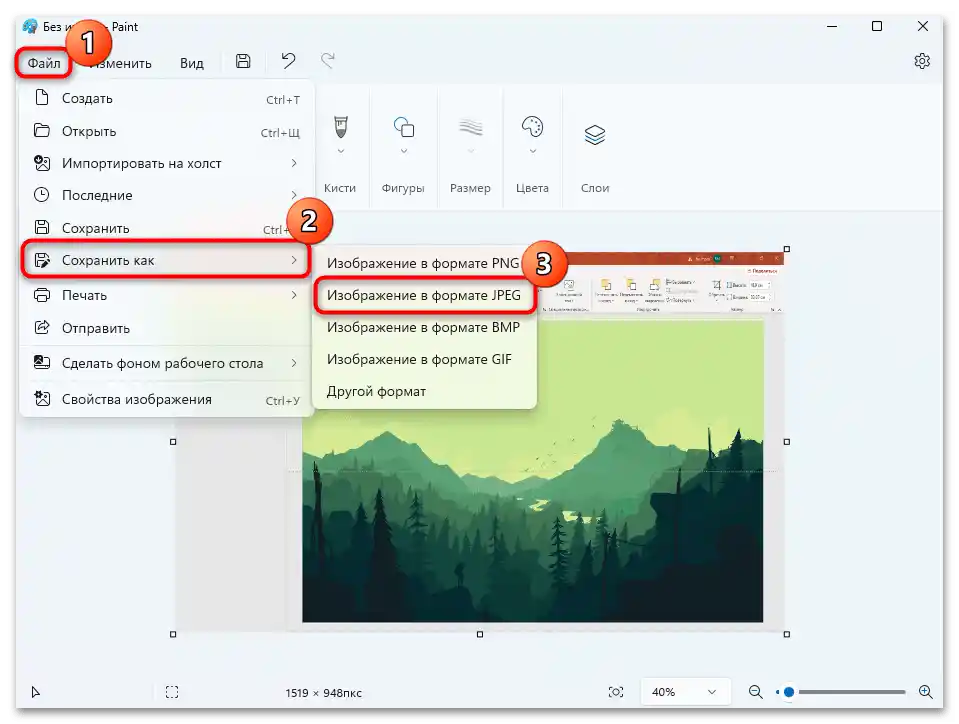
Ďalej bude potrebné určiť miesto na uloženie. Nevýhodou tohto spôsobu je, že budete musieť snímkovať každý snímok osobitne a orezať všetko, čo sa nachádza za jeho hranicami.
Môžete tiež využiť externé programy na vytváranie snímok obrazovky. Podrobnejší popis takého softvéru a odkazy na stiahnutie sú v našej samostatnej recenzii na stránke. Zorientovať sa vo funkciách takýchto aplikácií nie je ťažké, najmä preto, že sú zvyčajne identické, takže nemá zmysel rozoberať každú z nich. Prejdite na odkaz nižšie, aby ste sa oboznámili so riešeniami od externých vývojárov.
Podrobnosti: Programy na vytváranie snímok obrazovky
Spôsob 3: Externý softvér
Na prevod jedného formátu na iný sa často používa špecializovaný softvér. Konvertovať snímky prezentácie PowerPoint do obrázkov vo formáte JPG je možné aj pomocou takého softvéru, ale, žiaľ, väčšina z nich nepredpokladá priamy prevod – budete musieť využiť niektoré alternatívne metódy. Napríklad najprv previesť súbor PPT na dokument vo formáte PDF a potom ho znova konvertovať do požadovaného grafického formátu.
Jedným z najpopulárnejších a najefektívnejších riešení je jednoduchý program FoxPDF PPT to PDF Converter, pomocou ktorého môžete rýchlo a samostatne alebo v dávkovom režime previesť prezentácie PowerPoint na PDF dokumenty. Vývojár tiež ponúka súbor nástrojov na konverziu súborov MS Office do PDF na oficiálnej stránke.
- Prejdite na odkaz vyššie a stiahnite inštalačný súbor programu, potom ho spustite a riaďte sa pokynmi krokového sprievodcu inštaláciou.
- Po spustení bude potrebné pridať prezentáciu do hlavného okna programu. Na to kliknite na tlačidlo "Pridať PowerPoint (PPT)".
- V otvorenom okne "Prieskumníka" určte cestu k požadovanému súboru.
- Pridaná prezentácia sa automaticky označí v zaškrtávacom políčku. Pred procedúrou konverzie môžete využiť dodatočné možnosti, napríklad premenovať budúci PDF dokument. Na to kliknite na tlačidlo "Operovať" vpravo, potom vyberte požadovanú funkciu ("Premenovať").
- Zadajte názov do textového poľa otvoreného okna, potom kliknite na "OK".
- Nižšie môžete zmeniť cestu na uloženie výsledku, ak je to potrebné. Nájdite riadok "Cesta výstupu" a kliknite na tlačidlo vpravo v podobe troch bodiek, aby ste zmenili umiestnenie.
- Akonáhle budú všetky predbežné nastavenia vykonané, kliknite na tlačidlo konverzie.
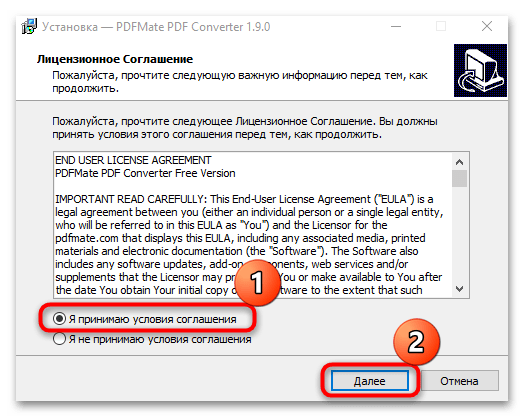
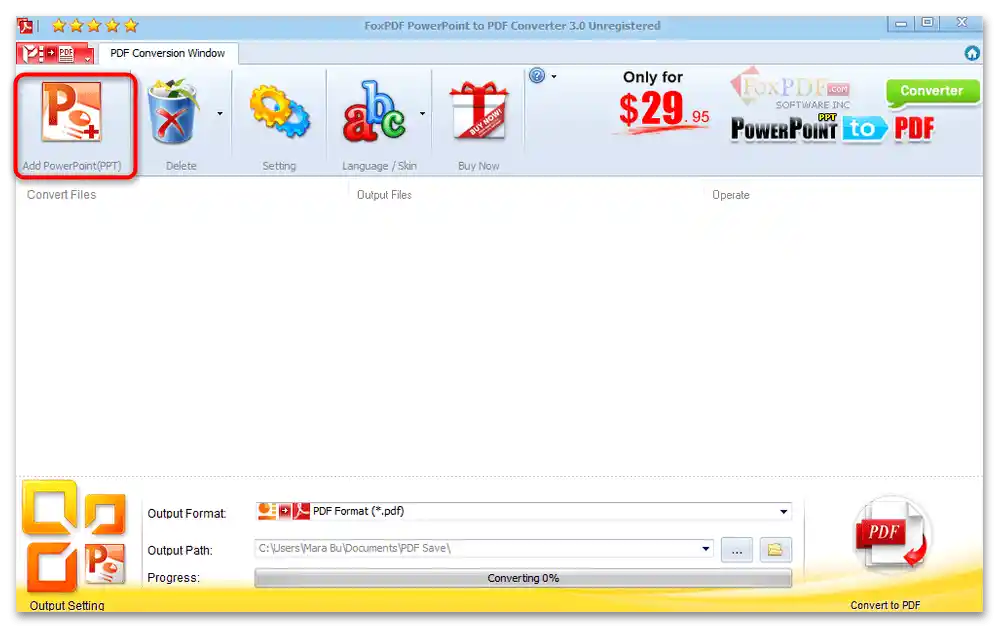
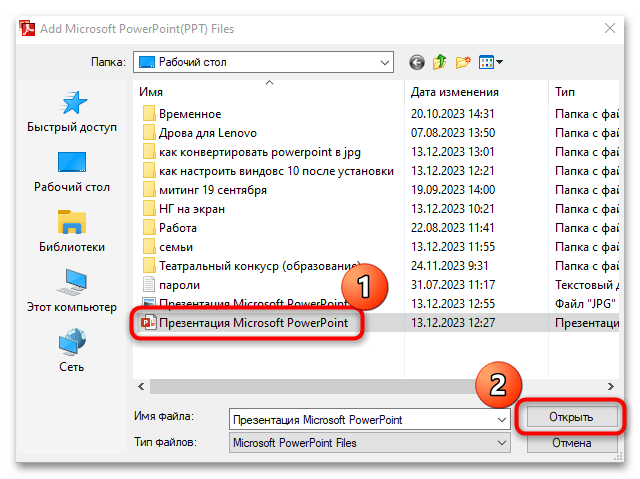
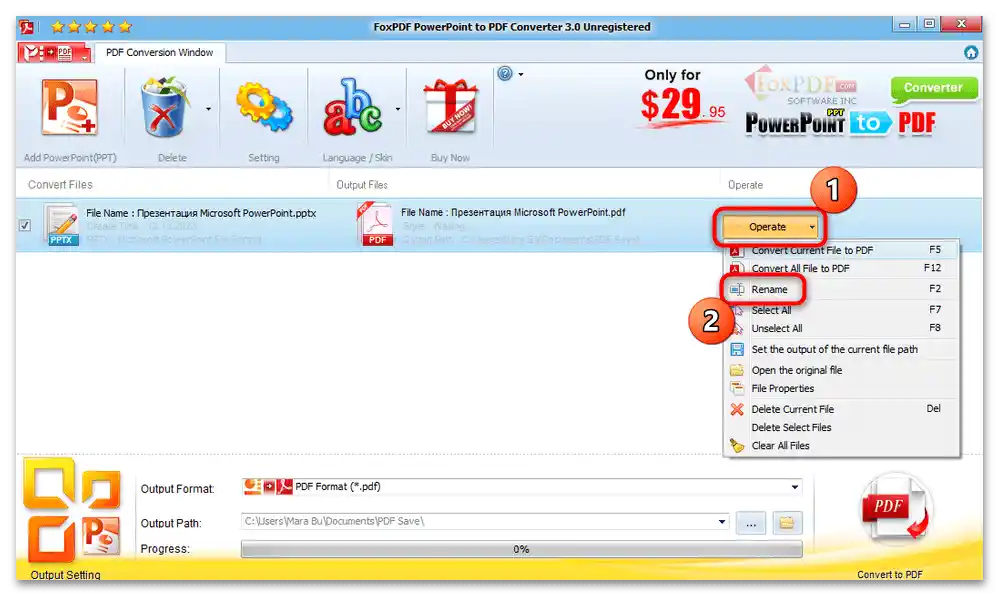
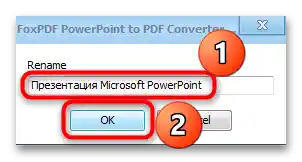
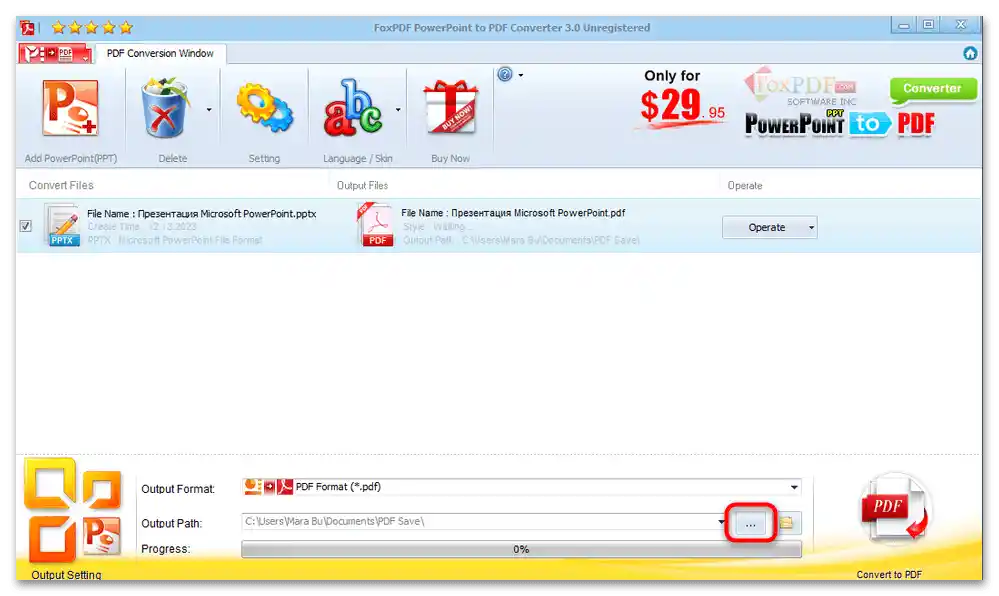
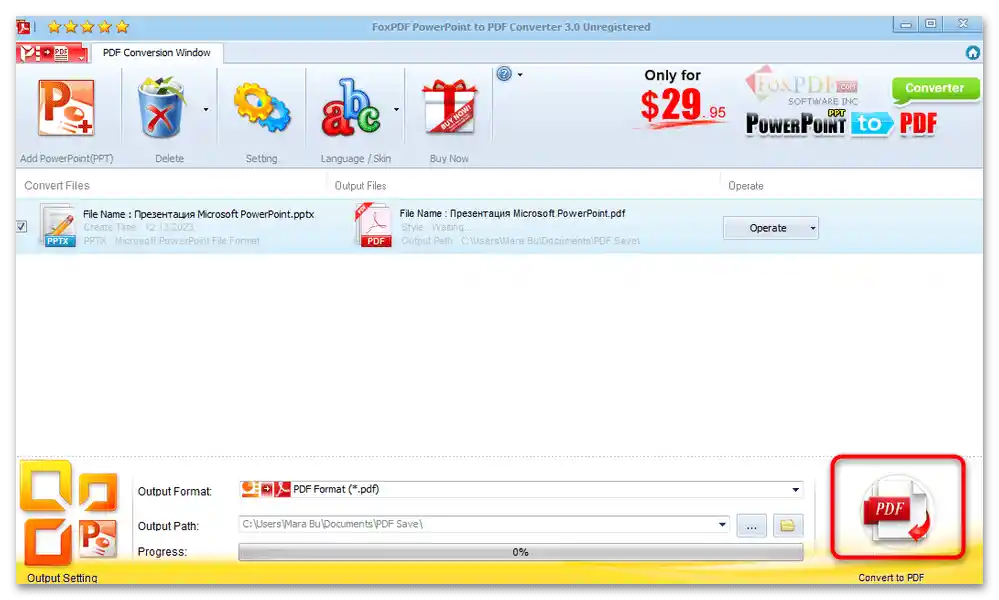
Pokrok vykonávania procedúry uvidíte na obrazovke, po čom sa zobrazí oznámenie o úspešnom ukončení a ponuka automaticky otvoriť priečinok s prevedeným súborom.
Ďalej, po tom, čo máte PDF, bude potrebná ďalšia aplikácia, ktorá vykonáva funkcie konvertora z formátu PDF do grafického JPG.Napríklad, môžete využiť bezplatný nástroj PDFMate PDF Converter.
- Stiahnite a nainštalujte program, potom v hlavnom okne kliknite na tlačidlo v tvare plus vľavo, aby ste vybrali PDF súbor konvertovaný v predchádzajúcej inštrukcii.
- V otvorenom okne štandardného "Prieskumníka" vyberte dokument a kliknite na tlačidlo "Otvoriť".
- V riadku "Formát výstupu" vyberte dlaždicu "image". Následne môžete zadať cestu pre uloženie výsledku.
- Taktiež sú k dispozícii niektoré ďalšie parametre pre konverziu do JPG. Kliknite na tlačidlo "Nastavenia" v hlavnom okne programu.
- Cez navigačnú lištu prejdite na kartu "Image" — v centrálnej časti okna sa zobrazia možnosti súvisiace s konverziou do tohto formátu.
- Aby ste začali konverziu, kliknite na tlačidlo "Vytvoriť" a počkajte na dokončenie procesu.
- Po dokončení kliknite na "OK", po čom sa automaticky presuniete na umiestnenie získaného súboru.
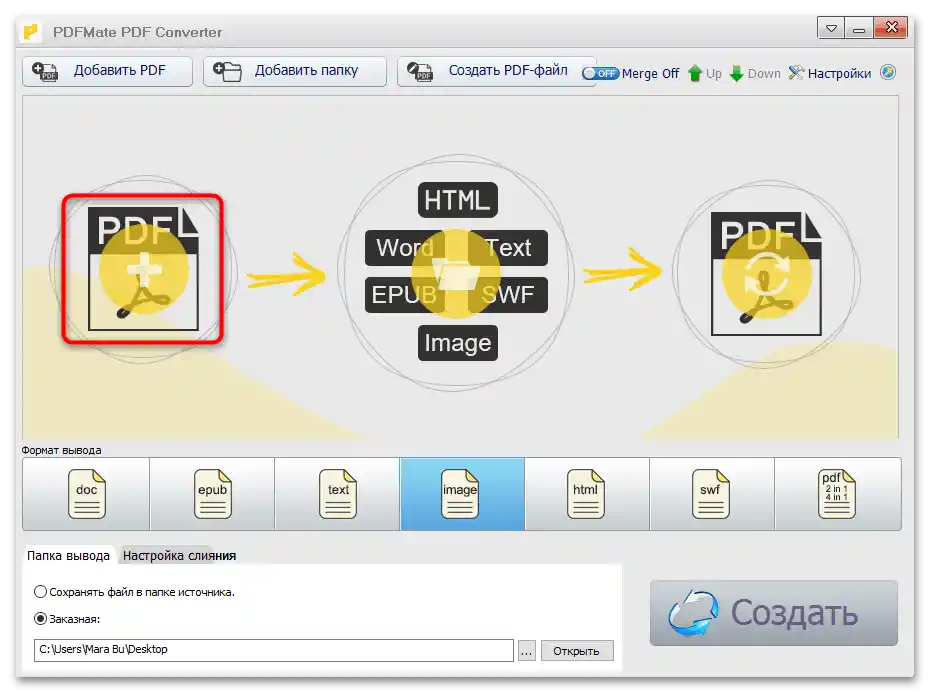
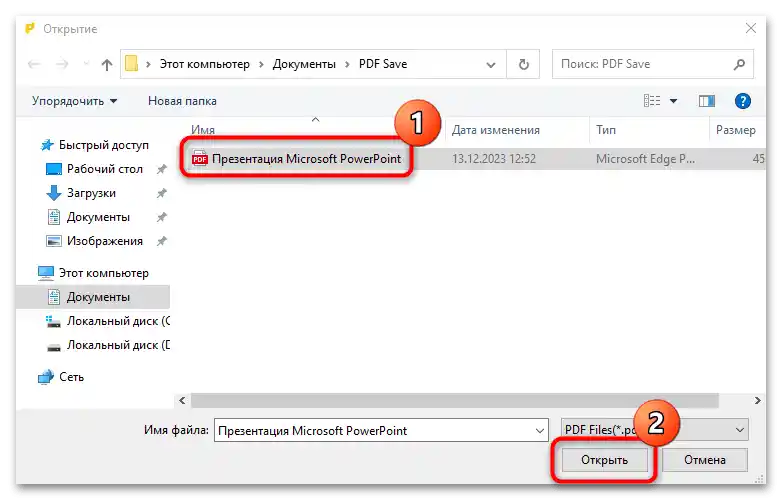
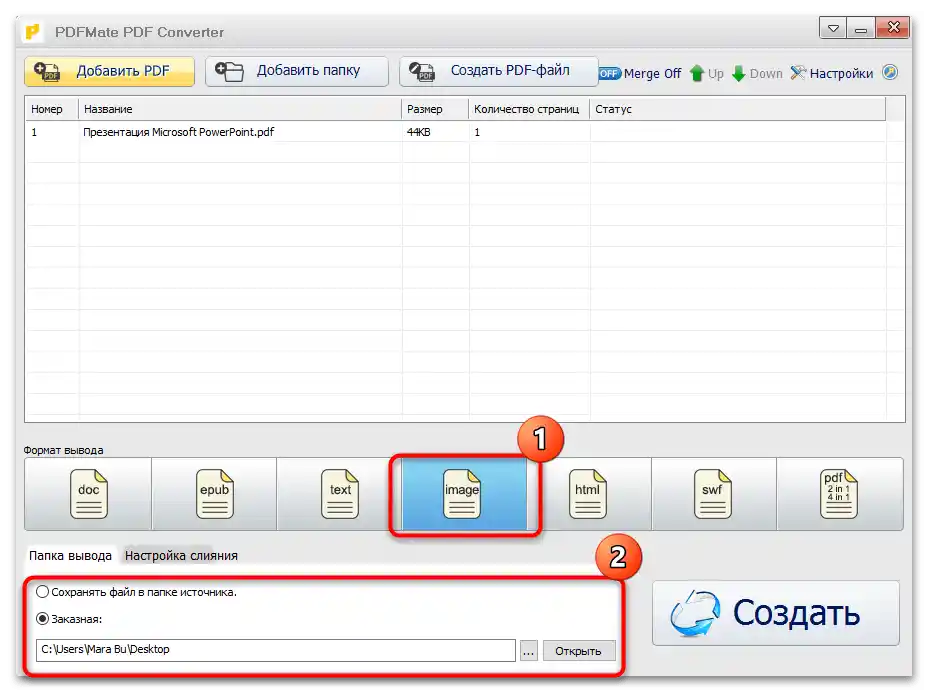
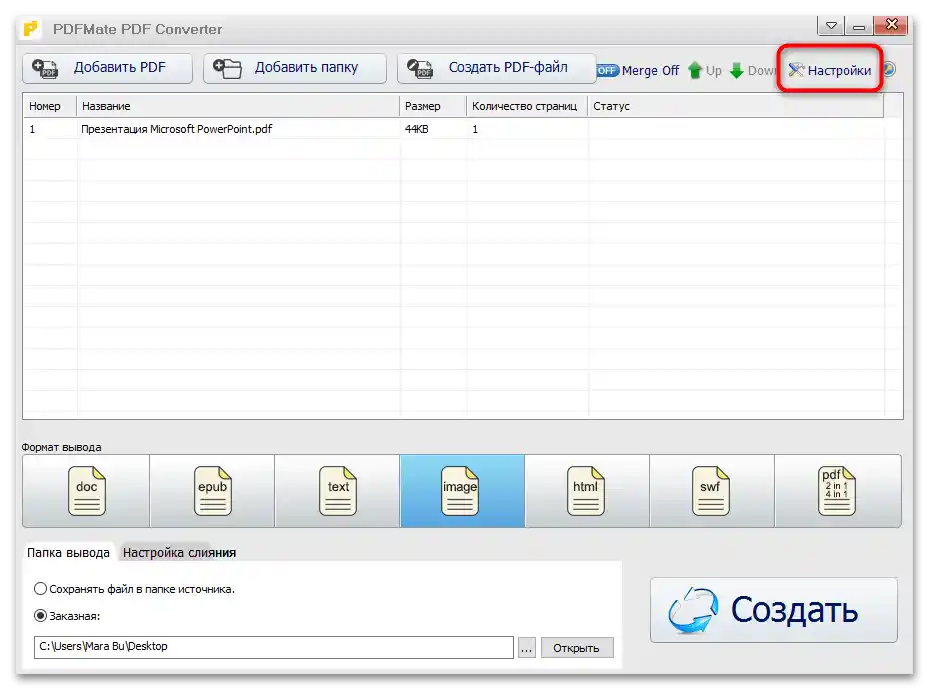
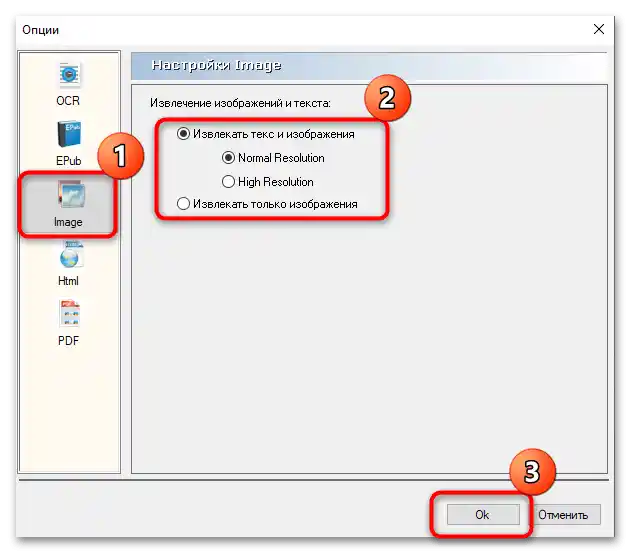
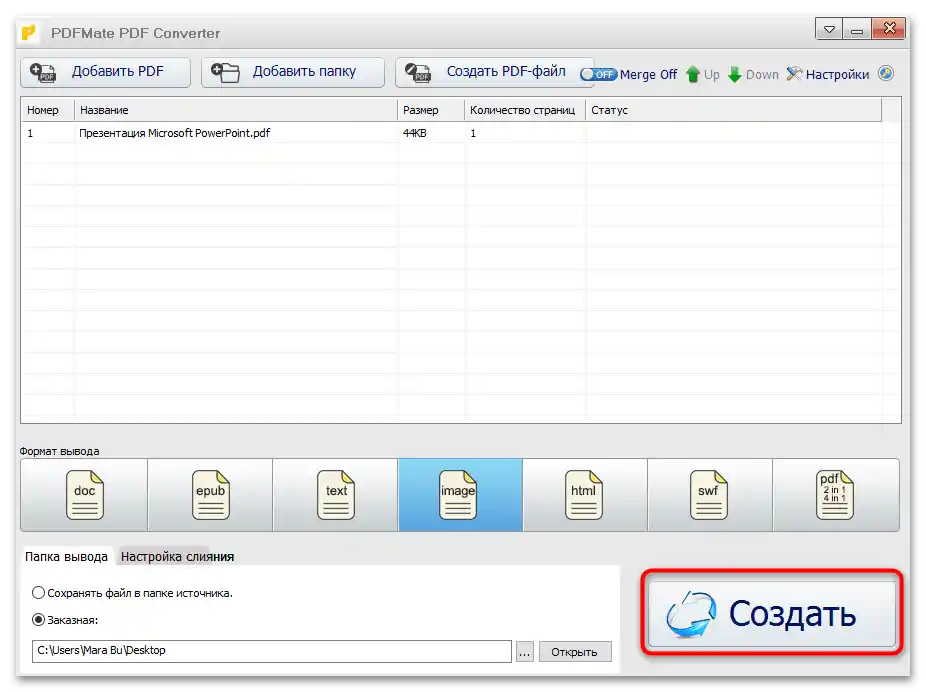
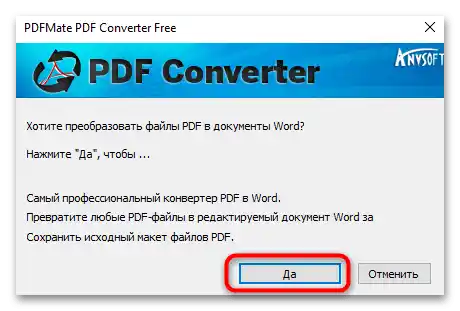
Na konverziu formátov z jedného na druhý existuje pomerne veľké množstvo podobných riešení, ale výhody týchto spočívajú v bezplatnom šírení, jednoduchosti použitia a absencii preťaženia rôznymi funkciami.